
Mac’teki Apple TV uygulamasında arşivinizi yönetme
Apple TV uygulamasındaki Arşiv bölümü, kategorilere göre düzenlenmiş olarak satın aldıklarınızı ve kiraladıklarınızı, yarattığınız listeleri ve arşivinize elle eklediğiniz amatör videoları içerir.
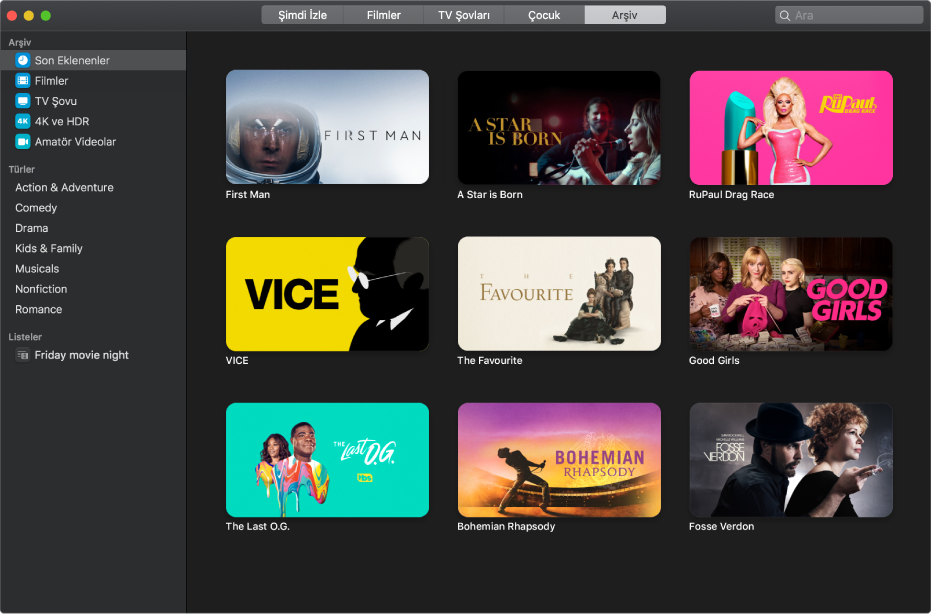
Apple TV uygulamasında arşivinize göz atma
Mac’inizdeki Apple TV uygulamasında
 , pencerenin üst kısmında Arşiv’i tıklayın.
, pencerenin üst kısmında Arşiv’i tıklayın.Öğelere göz atmak için kaydırın ya da öğeleri filtrelemek için kenar çubuğunda bir kategoriyi veya türü tıklayın.
Bir öğeyi oynatma
İmleci öğenin üzerine getirin, sonra görünen Oynat
 düğmesini tıklayın.
düğmesini tıklayın.
Bir filmi veya TV şovunu indirme
İmleci bir öğenin üzerine getirin, sonra görünen indir düğmesini
 tıklayın.
tıklayın.İndirmenin ilerlemesini izlemek için menü çubuğunda görünen Etkinlik simgesini
 tıklayın ya da Pencere > Etkinlik’i seçin.
tıklayın ya da Pencere > Etkinlik’i seçin.
Daha fazla seçenek görme
İmleci bir öğenin üzerine getirin.
Görünen Daha Fazla düğmesini
 tıklayın, sonra bir seçenek belirleyin:
tıklayın, sonra bir seçenek belirleyin:İndir: Öğeyi bilgisayarınıza indirir. Bu seçenek amatör videolar için görünmez.
İzlenmiş Olarak İşaretle ya da İzlenmemiş Olarak İşaretle: Öğenin kategorisini değiştirir.
Listeye Ekle: Öğeyi yeni ya da var olan bir listeye ekleme seçenekleri ile bir alt menü açılır.
Bilgi Ver: Öğeyle ilişkilendirilmiş meta veriler ile bir pencere açar. Öğe amatör bir videoysa, meta verilerini düzenleyebilirsiniz.
Kopyala: Öğeyle ilgili başlık, süre, yönetmen, tür ve diğer bilgileri kopyalar.
Arşiv’den Sil: Öğeyi arşivinizden siler.
Liste yaratma
Not: Bir listeye öğe eklemek onu bilgisayarınıza indirecektir.
Mac’inizdeki Apple TV uygulamasında
 , Dosya > Yeni > Liste’yi seçin.
, Dosya > Yeni > Liste’yi seçin.Liste için bir ad yazın.
Yeni, boş listeniz kenar çubuğunda, Listeler bölümünde görünür.
Öğeleri listeye eklemek için Arşiv’i tıklayın, sonra aşağıdakilerden birini yapın:
Kenar çubuğunda listeye arşivinizden bir öğe sürükleyin.
İmleci arşivinizdeki bir öğenin üzerine getirin, Daha Fazla düğmesini
 tıklayın, sonra Listeye Ekle’yi ve listeyi seçin.
tıklayın, sonra Listeye Ekle’yi ve listeyi seçin. Arşivinizdeki bir öğeyi Kontrol tuşuna basarak tıklayın, Listeye Ekle’yi seçin, sonra bir liste seçin.
Mac‘inizde Touch Bar varsa, arşivinizde bir öğeyi seçin, sonra Touch Bar‘da Listeye Ekle’ye dokunun.
Listeyi düzenleme
Mac’inizdeki Apple TV uygulamasında ![]() , Arşiv’i tıklayın, sonra kenar çubuğunda listeyi seçin ve aşağıdakilerden birini yapın:
, Arşiv’i tıklayın, sonra kenar çubuğunda listeyi seçin ve aşağıdakilerden birini yapın:
Öğelerin oynatma sırasını değiştirme: Öğeleri istediğiniz sıraya sürükleyin.
Öğeyi silme: Öğeyi seçin, sonra sorgu kutusunda silme işleminizi onaylayın.
Bir öğe listeden silindiğinde, arşivinizden veya saklama aygıtınızdan silinmez.
Amatör videoları arşivinize aktarma
Apple TV uygulamasında izleyebilmek için film dosyalarını içe aktarabilirsiniz.
Mac’inizdeki Apple TV uygulamasında
 , Dosya > İçe Aktar’ı seçin.
, Dosya > İçe Aktar’ı seçin.Mac’inizde bir film dosyasını bulun, ardından Aç’ı tıklayın.
İçe aktarılan filmler, arşivinizin kenar çubuğundaki Amatör Videolar kategorisinde görünür.
Amatör videoları izleme
Mac’inizdeki Apple TV uygulamasında
 , Arşiv’i ve sonra kenar çubuğunda Amatör Videolar’ı tıklayın.
, Arşiv’i ve sonra kenar çubuğunda Amatör Videolar’ı tıklayın.İmleci öğenin üzerine getirin, sonra görünen Oynat
 düğmesini tıklayın.
düğmesini tıklayın.